ისარგებლეთ დისპლეის მრავალფეროვანი პარამეტრებით მრავალ ეკრანზე
- თუ თქვენ გაქვთ მრავალი დისპლეი, Windows 11 საშუალებას გაძლევთ დააკონფიგურიროთ, თუ როგორ გამოიყურება იგი თითოეულზე.
- თქვენ შეგიძლიათ დააყენოთ მრავალი ეკრანის პარამეტრების პროფილი Windows 11-ში, რათა მათ შორის გადართვა შეძლოთ თქვენი საჭიროებიდან გამომდინარე.
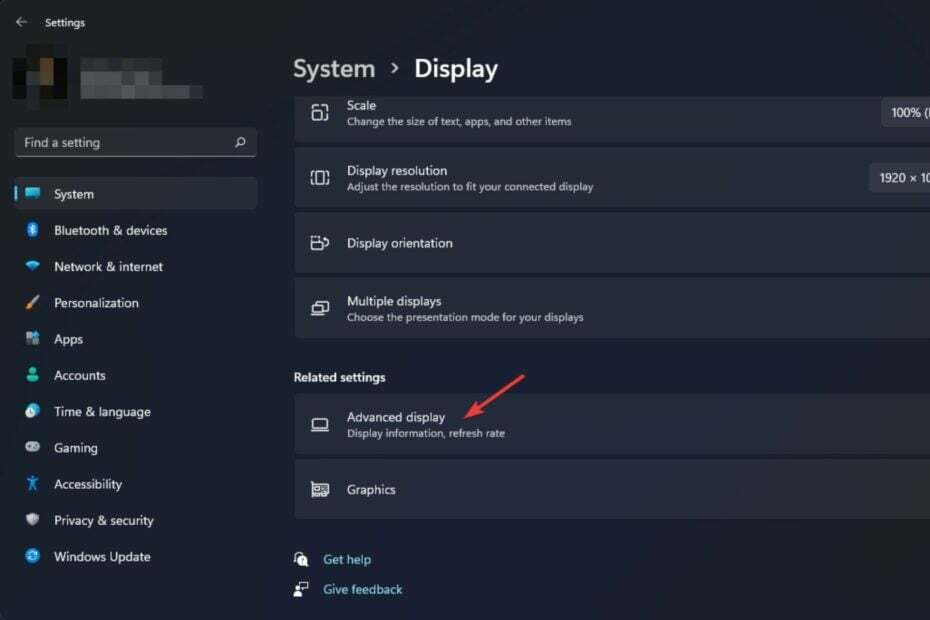
Xდააინსტალირეთ ჩამოტვირთვის ფაილზე დაწკაპუნებით
- ჩამოტვირთეთ Fortect და დააინსტალირეთ თქვენს კომპიუტერზე.
- დაიწყეთ ხელსაწყოს სკანირების პროცესი მოძებნეთ კორუმპირებული ფაილები, რომლებიც თქვენი პრობლემის წყაროა.
- დააწკაპუნეთ მარჯვენა ღილაკით დაიწყეთ რემონტი ასე რომ, ხელსაწყოს შეუძლია დაიწყოს ფიქსაციის ალგორითმი.
- Fortect ჩამოტვირთულია 0 მკითხველი ამ თვეში.
Windows 11-ის ერთ-ერთი საუკეთესო მახასიათებელია მრავალ დისპლეის მარტივად დამუშავების შესაძლებლობა. დისპლეის მრავალი დაყენება შესანიშნავია პროდუქტიულობისთვის და საშუალებას გაძლევთ გქონდეთ განსხვავებული პროფილები, განსაკუთრებით თუ გსურთ მათი დიფერენცირება.
ეკრანის პარამეტრები ცენტრალურად იმართება Windows 11-ზე. შეგიძლიათ მრავალი პროფილის კონფიგურაცია, გამორთეთ ეკრანი ეკრანის პარამეტრებიდან და საჭიროებისამებრ გადაერთეთ მათ შორის. ეს განსაკუთრებით სასარგებლოა, თუ თქვენ გაქვთ სხვადასხვა მონიტორი დაყენებული სხვადასხვა ამოცანებისთვის ან გამოყენების შემთხვევებისთვის.
არის Windows Display პარამეტრები თითო მომხმარებლისთვის?
სამწუხაროდ, Windows Display პარამეტრები არ არის თითო მომხმარებლისთვის. როდესაც თქვენ შექმნით ახალ მომხმარებელს, მათ ავტომატურად ექნებათ იგივე ეკრანის პარამეტრები, როგორც თქვენი მიმდინარე ანგარიში. თუ თქვენ შეცვლით ეკრანის პარამეტრებს თქვენს მომხმარებლის ანგარიშში, ეს ცვლილებები აისახება თქვენი სხვა მომხმარებლების ანგარიშებზე.
ეს ნიშნავს, რომ მაშინაც კი, როდესაც თქვენ ხართ ადმინისტრატორი, სტანდარტული მომხმარებლის ანგარიშს მაინც შეუძლია შეცვალოს ეკრანის პარამეტრები. ეს მიგვიყვანს შემდეგ კითხვამდე:როგორ შევაჩერო მომხმარებლებს ეკრანის პარამეტრების შეცვლა?
Windows სისტემების უმეტესობა დაყენებულია ისე, რომ ყველას, ვინც იყენებს კომპიუტერს, შეუძლია შეცვალოს ეკრანის სიკაშკაშე და გამორთოს გარე მონიტორები – და თუ ისინი ამ ნაბიჯებს გადადგამენ, შესაძლოა ვერ გააცნობიერონ, რომ ეს გავლენას ახდენს საკუთარ კომპიუტერზე ფუნქციონირება.
თუ თქვენ მუშაობთ დიდ გარემოში, შეიძლება გყავდეთ მომხმარებლები, რომლებსაც მოსწონთ თავიანთი მონიტორების არეულობა. მიუხედავად იმისა, რომ ეს შეიძლება იყოს შემაშფოთებელი, ეს არ არის სამყაროს დასასრული - მაგრამ ეს საკმაოდ დიდი პრობლემაა სხვა ადამიანებისთვის.
თუ უბრალოდ გსურთ, რომ თქვენს მომხმარებლებს არ შეეშალონ ეკრანის პარამეტრები, შეგიძლიათ დააწესოთ პოლიტიკა, რომელიც ხელს უშლის მათ ეკრანის პარამეტრების შეცვლას. იმ შემთხვევაში, თუ ეკრანის პარამეტრები ვერ შეინახება, ჩვენ განვიხილეთ ეს საკითხი ჩვენს ვრცელ სტატიაში.
როგორ დავაყენო Windows 11 ეკრანის პარამეტრების მრავალი პროფილი?
1. დააწკაპუნეთ მარჯვენა ღილაკით დაწყება დააჭირეთ და აირჩიეთ სისტემა სიიდან.
2. Დააკლიკეთ ჩვენება.
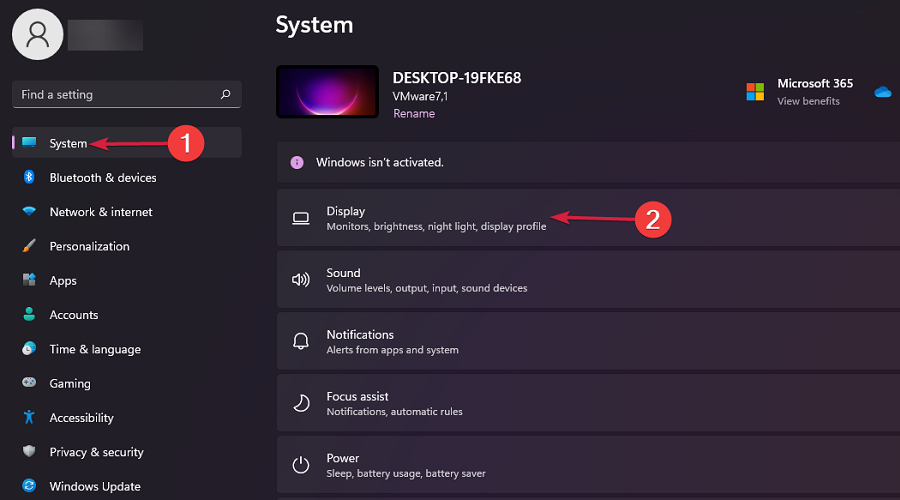
3. ნავიგაცია გაფართოებული ჩვენება.
4. აირჩიეთ ეკრანი და დაარეგულირეთ მისი პარამეტრები შესაბამისად.
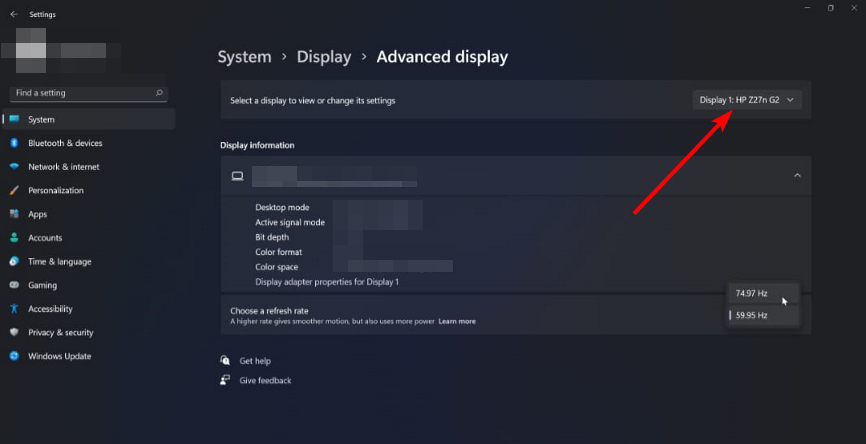
5. შემდეგ შეგიძლიათ გადახვიდეთ სხვა ეკრანზე, შეცვალოთ პარამეტრები და შეინახოთ სხვა პროფილის შესაქმნელად.
თქვენ შეგიძლიათ მარტივად დააყენოთ ეკრანის პარამეტრების მრავალი პროფილი თქვენი Windows 11 კომპიუტერის ჩაშენებული პარამეტრების მეშვეობით.
მას შემდეგ რაც დააყენებთ პარამეტრებს ერთი ეკრანისთვის, ის უნიკალური ხდება ამ პროფილისთვის. დაიმახსოვრეთ, რომ ეს მუშაობს მხოლოდ თქვენს მიერ დაკავშირებული დისპლეების რაოდენობის მიხედვით.
ეკრანის გათიშვის შემთხვევაში, პარამეტრები წაიშლება, რადგან ის აღარ იქნება აქტიური. თქვენ მოგიწევთ პარამეტრების შეცვლა, როდესაც ხელახლა დააკავშირებთ.
- Microsoft Purview შეიძლება იყოს ძალიან ინტრუზიული, თანხმდებიან IT ადმინისტრატორები
- iCUE არ მუშაობს განახლების შემდეგ? გაასწორეთ 3 ნაბიჯით
- რა არის Makecab.exe და როგორ გამოვასწოროთ მისი მაღალი CPU გამოყენება
- AADSTS51004 შეცდომა გუნდებში: როგორ გამოვასწოროთ იგი
- რა არის Cscript.exe და რისთვის გამოიყენება?
მრავალი ფანჯრის ეკრანის მისაღებად კიდევ ერთი გზაა მონიტორის პროფილის გადამრთველის გამოყენება. DisplayFusion საშუალებას გაძლევთ გადართოთ თქვენი მონიტორის ეკრანის სხვადასხვა პარამეტრებს შორის.
თქვენ შეგიძლიათ შექმნათ Windows-ის მრავალი დისპლეის პროფილი და გადართოთ მათ შორის მონიტორის პროფილის გადამრთველის გამოყენებით. DisplayFusion საშუალებას გაძლევთ შექმნათ მრავალი მორგებული მონიტორის პარამეტრების პროფილი, რომელთა გადართვა შესაძლებელია მაუსის მარტივი დაწკაპუნებით.
⇒მიიღეთ DisplayFusion
მომხმარებლები ასევე ჩიოდნენ სხვადასხვა საზოგადოების პლატფორმებზე, რომ ისინი განიცდიან საკითხებს, სადაც ეკრანის პარამეტრები დაკიდება ან გაყინვა. თუ მსგავსი პრობლემების წინაშე აღმოჩნდით, სიამოვნებით გეცოდინებათ, რომ ჩვენ განვიხილეთ გამოსწორებები ჩვენს სახელმძღვანელოში.
ხანდახან, ეკრანის გარჩევადობა თავისთავად იცვლება მაგრამ ჩვენ ასევე განვიხილეთ პრობლემა ჩვენს ყოვლისმომცველ სტატიაში. იმ შემთხვევაში, თუ თქვენი ეკრანის პარამეტრები ნაცრისფერია, შეამოწმეთ ჩვენი ექსპერტი სახელმძღვანელო, თუ როგორ უნდა მოაგვაროთ ეს.
შეგვატყობინეთ, შეძელით თუ არა რამდენიმე ეკრანის პარამეტრების პროფილის დაყენება კომენტარების განყოფილებაში ქვემოთ.
ჯერ კიდევ გაქვთ პრობლემები?
დაფინანსებული
თუ ზემოხსენებულმა წინადადებებმა არ გადაჭრა თქვენი პრობლემა, თქვენს კომპიუტერს შეიძლება შეექმნას Windows-ის უფრო სერიოზული პრობლემები. ჩვენ გირჩევთ აირჩიოთ ყოვლისმომცველი გადაწყვეტა, როგორიცაა ფორტექტი პრობლემების ეფექტურად გადასაჭრელად. ინსტალაციის შემდეგ, უბრალოდ დააწკაპუნეთ ნახვა და შესწორება ღილაკს და შემდეგ დააჭირეთ დაიწყეთ რემონტი.


